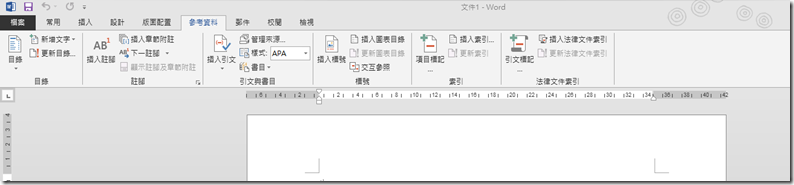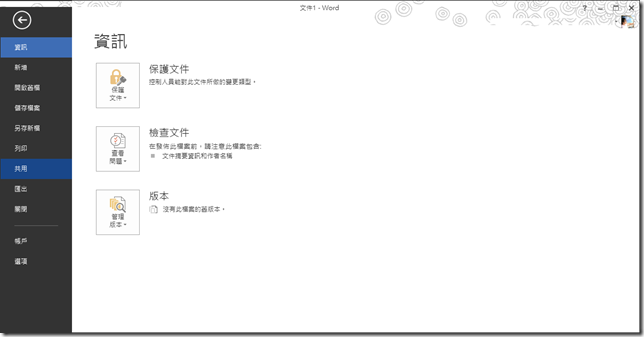Word 2013 共享文件到Facebook
除了新版的色帶風格的界面,Word 2013提供了一些非常有用的功能。“儲存”選單中您可以保存您的文件直接到微軟的雲端服務,
免費的SkyDrive或選擇儲存到本機,或是儲存您的Word檔案到Facebook:
- 點擊“檔案”按鈕,位於索引標籤界面左上角。
- 選擇“共享”選項,在左側的資訊列。
- 點選"共用"選項顯示共享文件的選項列表。在共享您的文件到Facebook或LinkedIn之前,你必須把文件保存到SkyDrive位置。
- 將文件保存到SkyDrive位置,點選"另存新檔"選項,點選“雲”按鈕,並選擇一個合適的文件夾中保存的文件。
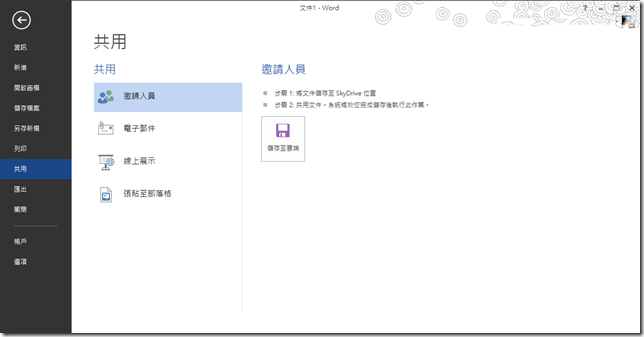
- 儲存過程需要一段時間,完成後您的文件己完成儲存至SkyDrive。
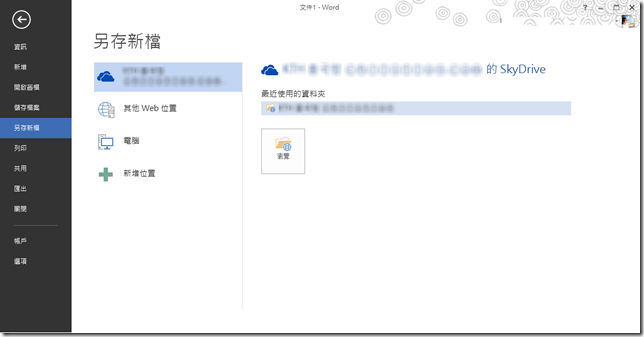
- 重新整理“共享”選項,點選"張貼到社交網路"按鈕。
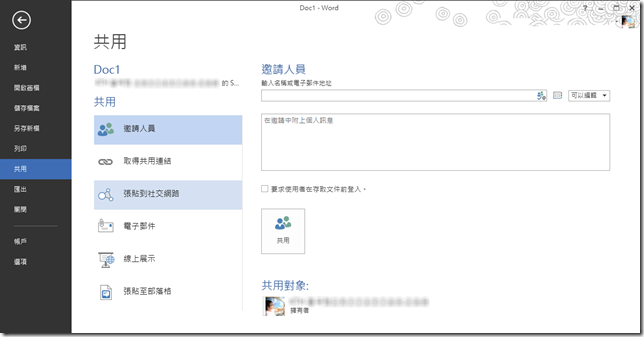
- 選擇“張貼到社交網絡”。您可以選擇發布您的文件到Facebook或LinkedIn,下方的功能選單可以設定在社交網絡上檔案的編輯權限。
- 若張貼到社交網絡下方無任何社交網路選項,請先登入Windows Live帳號設定要連結的社交網路即可。
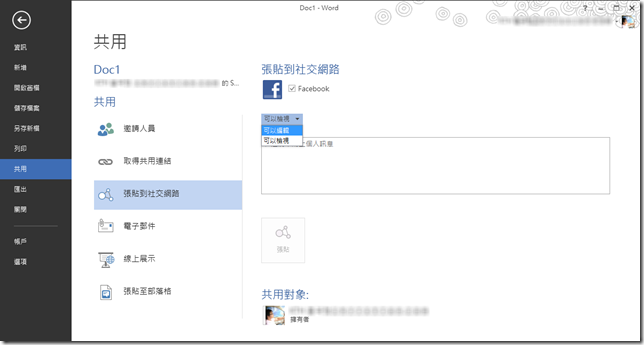
- 最後在畫面中間的空白處可以輸入發佈訊息,按下"張貼"按鈕後張貼到您的Fackbook。